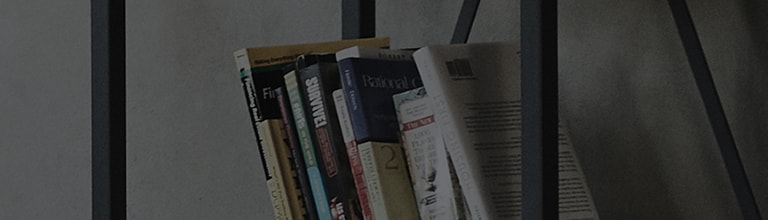Instaliranjem raznih aplikacija koje nudi LG Content Store mo?ete u?ivati u raznim zabavama,
uklju?uju?i emitiranje, filmove i usluge streaminga.
? Pogledajmo kako instalirati ili izbrisati webOS aplikacije.
Probaj ovo
WebOS 22 - Kako u?i u LG Content Store
? Pritisnite [Home] na daljinskom upravlja?u za ulazak u glavni izbornik i odaberite [Apps].
WebOS 4.5 - Kako u?i u LG Content Store
Pritisnite [Home] na daljinskom upravlja?u za ulazak u glavni izbornik i odaberite [LG Content Store].
WebOS - Instaliranje aplikacija
? Pritisnite [Home] na daljinskom upravlja?u za ulazak u glavni izbornik i odaberite [Apps].
1. Na glavnoj stranici LG Content Storea pritisnite crnu ikonu u gornjem desnom kutu.
2. Unesite aplikaciju koju ?elite instalirati u traku za pretra?ivanje i odaberite Tra?i.
3. Od prona?enih aplikacija odaberite onu koju ?elite instalirati i idite na prozor Detalji, a zatim odaberite "Instaliraj".
※ Nakon dovr?etka instalacije aplikacije mo?ete odabrati Start za pokretanje aplikacije.
WebOS 22 - Brisanje aplikacija
1. Pritisnite Home na daljinskom upravlja?u za ulazak u prozor glavnog izbornika i odaberite [Uredi popis aplikacija] s popisa aplikacija .
2. Odabirom aplikacije koju ?elite izbrisati prikazat ?e se [] preko aplikacije.
3. Ako odaberete [], pojavit ?e se poruka [Jeste li sigurni da ?elite izbrisati Wavve?]. Zatim odaberite [Yes].
WebOS 4.5 - Brisanje aplikacija
1. Pritisnite [Home] na daljinskom upravlja?u za ulazak u prozor glavnog izbornika.
2. Odaberite aplikaciju koju ?elite izbrisati i pritisnite i dr?ite tipku pritisnutu 3 sekunde za prikaz [X] iznad aplikacije.
3. Ako odaberete [X], pojavit ?e se poruka [?elite li izbrisati?]. Zatim odaberite [Yes].
Ovaj je vodi? izra?en za sve modele, tako da se slike ili sadr?aj mogu razlikovati od va?eg proizvoda.